Не воспроизводится музыка ВКонтакте | Cоциальные сети
Содержание статьи
ВКонтакте время от времени возникают проблемы связанные с воспроизведением музыки. Разберем несколько таких вариантов и рассмотрим к каждому из них решение.
Устранить любую ошибку из существующих не составит большого труда и не займет много времени.
Не играет музыка в Opera или Mozilla Firefox
Если воспроизвести аудио не получается в браузере Опера или Мозила Фаерфокс, тогда необходимо выполнить следующие действия:
- Обновить флеш-плеер который установлен на вашем компьютере: https://get.adobe.com/ru/flashplayer/otherversions/ — выбираем какой Windows установлен (Windows 8 / Windows Server, Windows 7 / Vista / 2008 / 2003 или MAC OS, Linux).
- Выбираем версию браузера из предложенного списка: Opera and Chromium, Internet Explorer или Firefox.
С помощью кнопки «Загрузить» скачайте его на свой компьютер и запустите установку.
Если установленная антивирусная программа не дает установить Flash Player — добавьте это действие в исключение или на время отключите ее.
После полной установки флеш-плеера необходима полная очистка кеш-памяти для прослушивания музыки на VK.com, сделайте это и перезапустите браузер.
Если все действия описанные выше были выполнены, но все осталось как и прежде — перейдите в раздел с расширениями. Найти их можно в меню, дополнения и выбрать пункт «Расширения». Отключайте по очереди каждое из них, перезапустите браузер и пробуйте включить музыку. Такие действия выполнять до тех пор, пока весь список таким образом не будет перебран.
Не воспроизводится музыка в Яндекс.Браузер или Google Chrome
Если аудиозаписи не хотят воспроизводится в браузере от Яндекс или Гугл Хром — в этом случае маловероятно, что проблема кроется в флеш-плеере. Эти браузеры разработаны на платформе Chromium и в них уже по умолчанию он встроен.
Проблемы могут быть следующие:
Низкая скорость соединения с интернетом
В этом случае поможет кеширование браузером страниц. Нажмите на кнопку «Воспроизвести» и поставьте на паузу. Дождавшись полной загрузки (увидеть это можно с помощью полосы-индикатора) воспроизведите трек и наслаждайтесь.
Нажмите на кнопку «Воспроизвести» и поставьте на паузу. Дождавшись полной загрузки (увидеть это можно с помощью полосы-индикатора) воспроизведите трек и наслаждайтесь.
Избавится от проблемы можно легко — увеличьте скорость соединения с интернетом у своего провайдера.
Отключено автоматическое обновление браузера
Если автоматическое обновление отключено, браузер не может установить необходимые для полноценной работы компоненты. Включите обновление или скачайте браузер с официального сайта, там всегда предлагают к загрузке новую, обновленную версию.
Включена и неправильно настроена антивирусная программа
Зачастую антивирус Касперского не дает полноценно использовать сайты социальных сетей.
Рекомендуем добавить VK.com в исключения или сменить антивирусную программу.
Музыка не воспроизводится на планшете, андроид или айфоне
Очень много вопросов на нашем форуме по соц сети ВКонтакте задавали наши пользователи которые не могут слушать аудио со своих iPhone.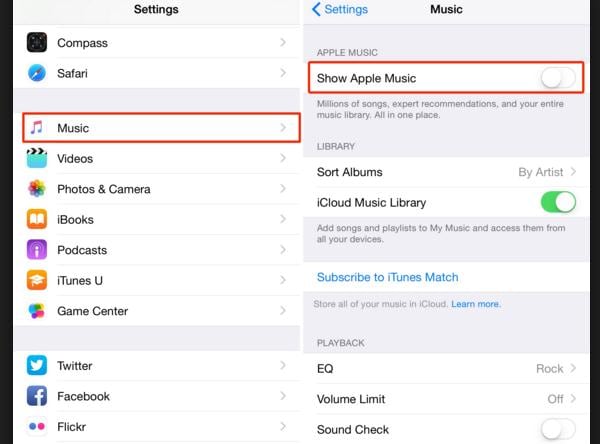 Песня немного загружается, а дальше останавливается на 30-й секунде и просит оплатить прослушивание песни.
Песня немного загружается, а дальше останавливается на 30-й секунде и просит оплатить прослушивание песни.
Дело в том, что Apple удалила однажды из App Store клиент ВКонтакте. Теперь разработчикам пришлось установить такие лимиты чтобы магазин App Store снова принял разработанное ими программное обеспечение для владельцев iPhone.
Решение проблемы
Стоит только «откатить» новую версию прошивки до 2.0 и снова станет доступно прослушивание аудиозаписей на сайте VK.com.
Это относится как к iPhone так и iPad. На обеих устройствах вам не будет доступен раздел со своими аудио:
Но, через адресную строку можно зайти в этот раздел. Нужно только набрать там: vk.com/audio
Почему не воспроизводится аудио на телефоне
Самой распространенной причиной когда не играет музыка в контакте через телефон является отсутствие установленного Flash Player.
В телефонах которые работают не на ОС Android, Windows Mobile или iOS, нет возможности установить его. Раньше на Symbian OS была возможность установки, но после очередного обновления FP ее убрали. Старые версии не дают прослушивать адиозаписи.
Раньше на Symbian OS была возможность установки, но после очередного обновления FP ее убрали. Старые версии не дают прослушивать адиозаписи.
Решение проблем для подходящих под установку Флеш-плеера описаны выше.
Если у вас остались еще вопросы по проблеме воспроизведения песен на сайте VK.com — задавайте их здесь в комментариях или на нашем форуме, где администрация бесплатно ответит на них в течении 1-2 часов!
GD Star Rating
loading…
Добавлено
Обновлено
8 советов, чтобы исправить музыка не воспроизводится на iPhone
Часть 1: 8 решений, чтобы исправить музыку не будет играть на iPhone
Решение 1: Проверьте отключение звука и громкости кнопки
В соответствии с вашей заботой, первым и главным шагом будет проверить, является ли кнопка Mute включен или нет.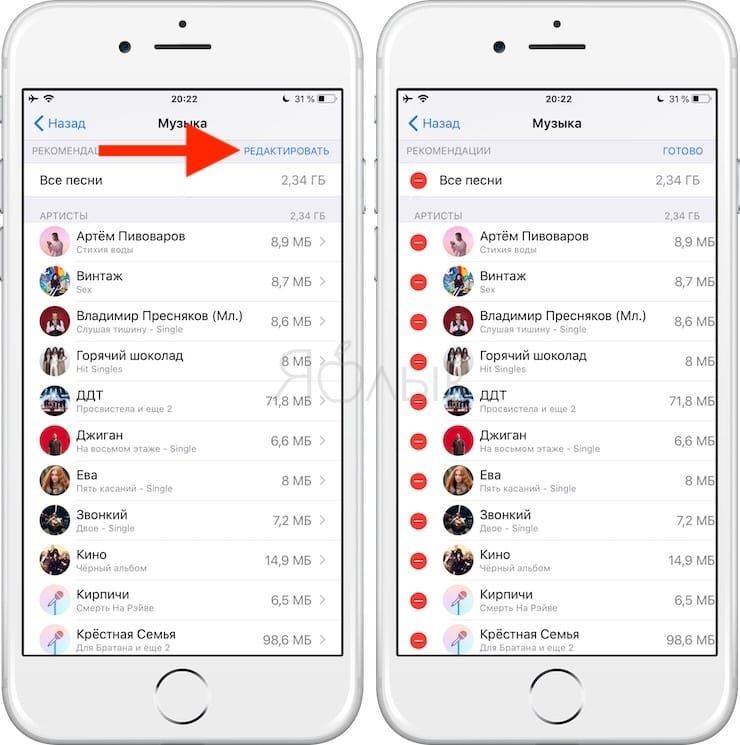 Если включено, то вам необходимо установить его. После этого проверьте уровень громкости устройства, здесь требуется отметить, что, в основном есть два вида опций громкости в устройстве:
Если включено, то вам необходимо установить его. После этого проверьте уровень громкости устройства, здесь требуется отметить, что, в основном есть два вида опций громкости в устройстве:
- а. Громкость звонка (для звонка, оповещения и сигнализации)
- б. Громкость мультимедиа (для музыкальных видео и игр)
Таким образом, в вашем случае вам необходимо установить объем носителя до слышимого уровня, чтобы вы могли слушать музыку вашего устройства.
Решение 2: Перезагрузка устройство затруднительной музыка не будет играть на iPhone
После того, как вы сделали с указанными выше шагами, вам необходимо перезагрузить устройство, чтобы установить изменения вы сделали, чтобы обновить свое устройство, удалить любой из приложений, работающих в фоновом режиме, или освободить потребляемое пространство. Как все это может быть причиной возникновения ошибки в устройстве связанных.
Чтобы заставить перезагрузки iPhone , нажмите и удерживайте кнопку сна и бодрствования устройства, пока экран становится черным, а затем ждать несколько секунд, и снова нажмите кнопку режима сна и бодрствования , чтобы перезагрузить устройство.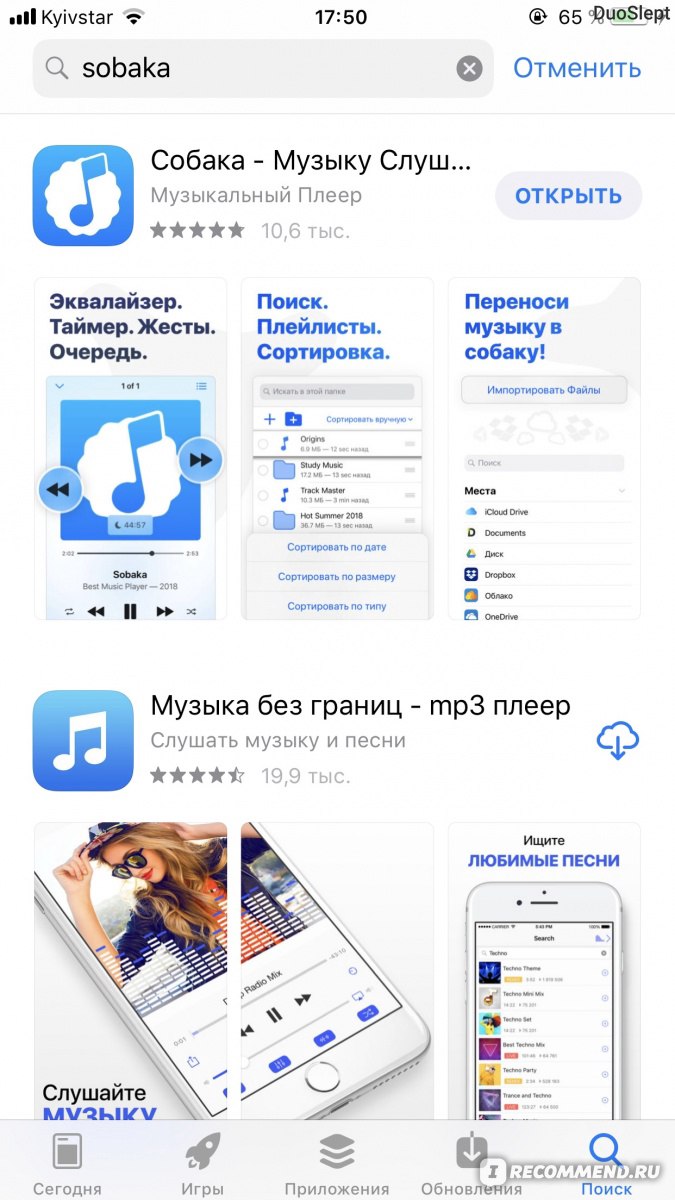
Решение 3: Перезапуск музыки приложение
Третий шаг, чтобы перезапустить приложение музыки. Это так, потому что, иногда музыка приложение получает болтаться, замерзает или потреблять лишние данные из-за использования более, что дополнительные данные освободилась после процесса повторного запуска.
Для этого необходимо нажать на кнопку домой в два раза> красть приложение вверх> и приложение будет закрыто, как показано на рисунке ниже:
Решение 4: Обновление программного обеспечения IOS
Четвёртое решение будет обновить программное обеспечение устройства IOS, как и Apple, продолжает обновлять свое программное обеспечение с новыми функциями. Обновление программного обеспечения будет охватывать многие глюки, такие как ошибки, неизвестных системных проблем, защита от нежелательного интернет-атаки и многое другое.
Итак, как обновить IOS software? Ну для этого перейдите в Настройки> Общие> Выбор обновления программного обеспечения> Нажмите кнопку Загрузить и установить> введите пароль (если таковые имеются)> согласен с условиями и условиями.
В июле этого года, компания Apple выпустила IOS 12 бета — версии. Вы можете проверить все о прошивке 12 и наиболее прошивке 12 проблем Беты и решения здесь.
Решение 5: Синхронизация проблема с Itunes
Было обнаружено, что если вы не в состоянии воспроизводить музыкальные композиции на iPhone, или некоторые песни седеть вне, то это может быть проблема с синхронизацией Itunes. Возможные причины для этого, чтобы произойти является:
- а. Музыкальные файлы недоступны для компьютера, но каким-то образом перечислены в библиотеке ITunes.
- б. Файл поврежден или изменен.
Таким образом, песни не могут быть признаны устройства. Чтобы преодолеть эту проблему, необходимо сначала обновить Itunes до последней версии. Затем, выберите в меню Файл> выберите Добавить в библиотеку>, затем выберите папку> Открыть его, чтобы начать добавлять музыкальные треки. Наконец, синхронизация треков между вашим устройством и ITunes снова.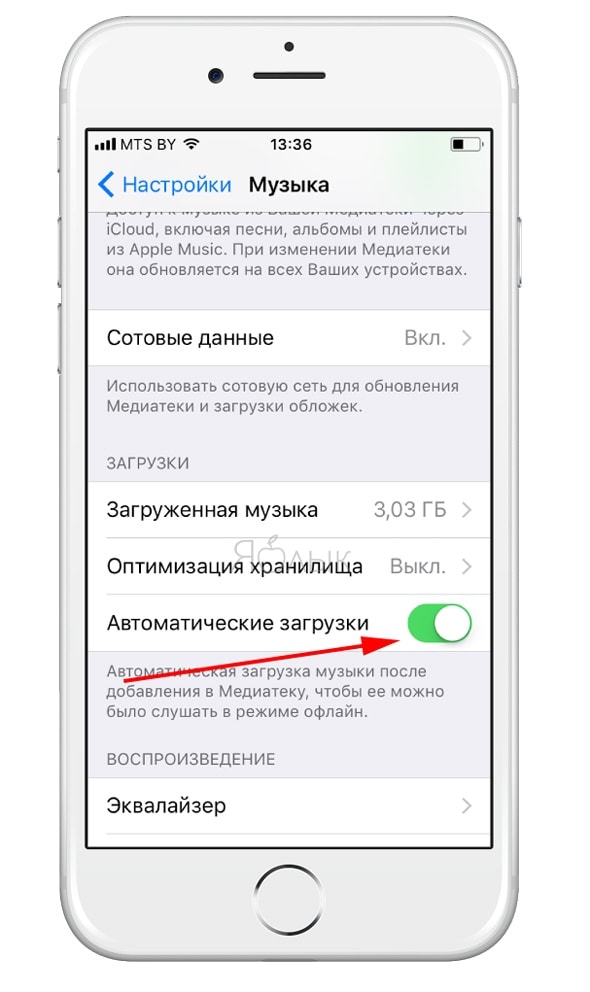
Решение 6: Reauthorizate Компьютер
Следующее решение будет обновить авторизацию вашего устройства, как иногда Itunes забывает, что ваша музыка действительно разрешена. Так как процесс напоминания вам необходимо обновить авторизацию.
Для освежающего разрешения, запустить Itunes> Перейти к учетной записи> нажмите на Authorization> Нажмите «Деавторизовать этот компьютер> нажмите на кнопку„Авторизовать этот компьютер“.
Делая это должно решить проблему, почему не моя музыка играть на моей проблеме iPhone.
Решение 7: Преобразование формата музыки
После прохождения вышеописанного процесса, если все-таки, ошибка музыкального проигрывателя существует, то вы должны проверить, является ли формат музыки трек поддерживается устройством или нет.
Вот список iPhone формат поддерживается музыки:
Хотите знать, как конвертировать музыку format?
Метод A: Если песни уже в библиотеке ITunes: Затем вам нужно запустить Itunes> Нажмите Правка> Выбрать Настройки> Общие> Нажмите на «Настройки импорта»> Выберите нужный формат из меню выпадающим из «Импорт Используя»> Подтвердите «OK»> Выберите песню> Перейти в «Файл»> нажмите на кнопку «новообращенного»> Выберите «Создать».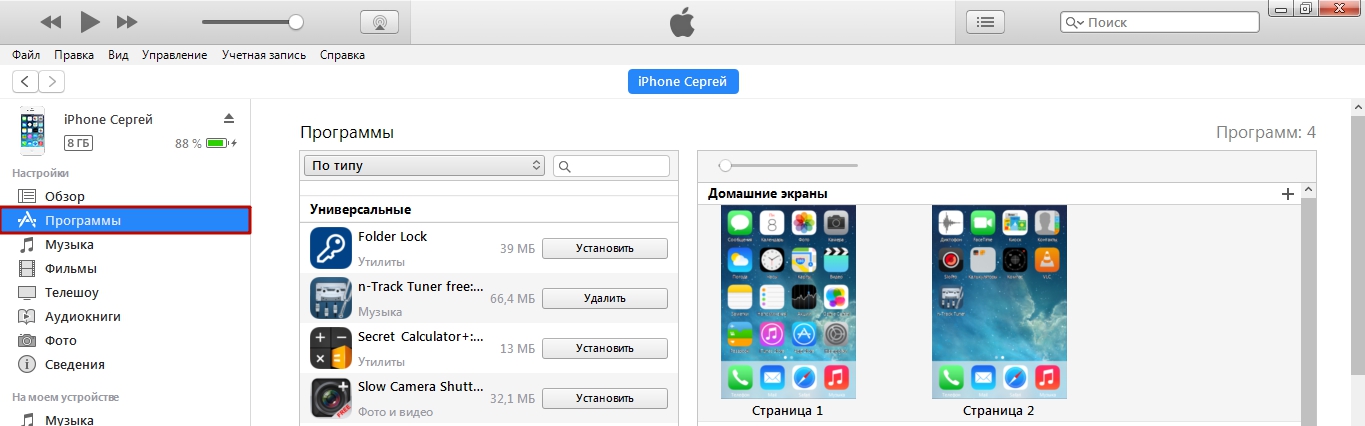
Метод B: Если песни в диске папку: Тогда, в первую очередь, запуск Itunes> Перейти к редактированию параметров> Общие> Import Settings> Выберите требуемый формат из «Импорт с помощью»> нажмите OK. Теперь, удерживая клавишу Shift, и перейдите к файлу> нажмите на новообращенном> нажмите на кнопку «конвертировать»> Выберите папку, вы хотите конвертировать и, наконец, подтвердить его.
Примечание: Пожалуйста, следуйте инструкциям тщательно, как не хватает даже на один шаг не сможет дать вам желаемый результат.
Решение 8: сброс устройства
Последний курорт будет перезагрузить устройство; делать это приведет телефон к заводским настройкам по умолчанию и исправить эту постоянную проблему. Однако , пожалуйста , имейте в виду , что , прежде чем перейти к этой опции вы должны создать резервную копию данных с устройства, либо через ITunes или какой — либо программное обеспечение сторонних производителей, таких как dr. fone toolkit- резервного копирования и восстановления данных IOS .
fone toolkit- резервного копирования и восстановления данных IOS .
Необходимый процесс сброса устройство будет, перейдите в Настройки> Общие> Сброс> Удалить все содержимое и настройки> и , наконец , подтвердить его. Вы можете узнать больше о том , как завод сбросить iPhone в этом посте и решить почему ты не моя музыка играет.
Не работает музыка ВКонтакте на iphone
С недавних пор на айфонах невозможно прослушать музыку в приложении VK. Мы постараемся разобраться почему не работает музыка ВКонтакте на iPhone и как эту проблему решил лично я.
Описание проблемы
По привычке я зашел в ВК и включил трек для прослушке в паблике – и в итоге ничего не получил. Я подумал – может новая композиция и ее уже заблокировали, такое бывает. Проблема следующая – кликаешь на трек и сразу после кнопки играть срабатывает кнопка паузы.
Я пошел в AppStore для просмотра отзывов, обычно о массовых багах сразу же пишут в комментариях.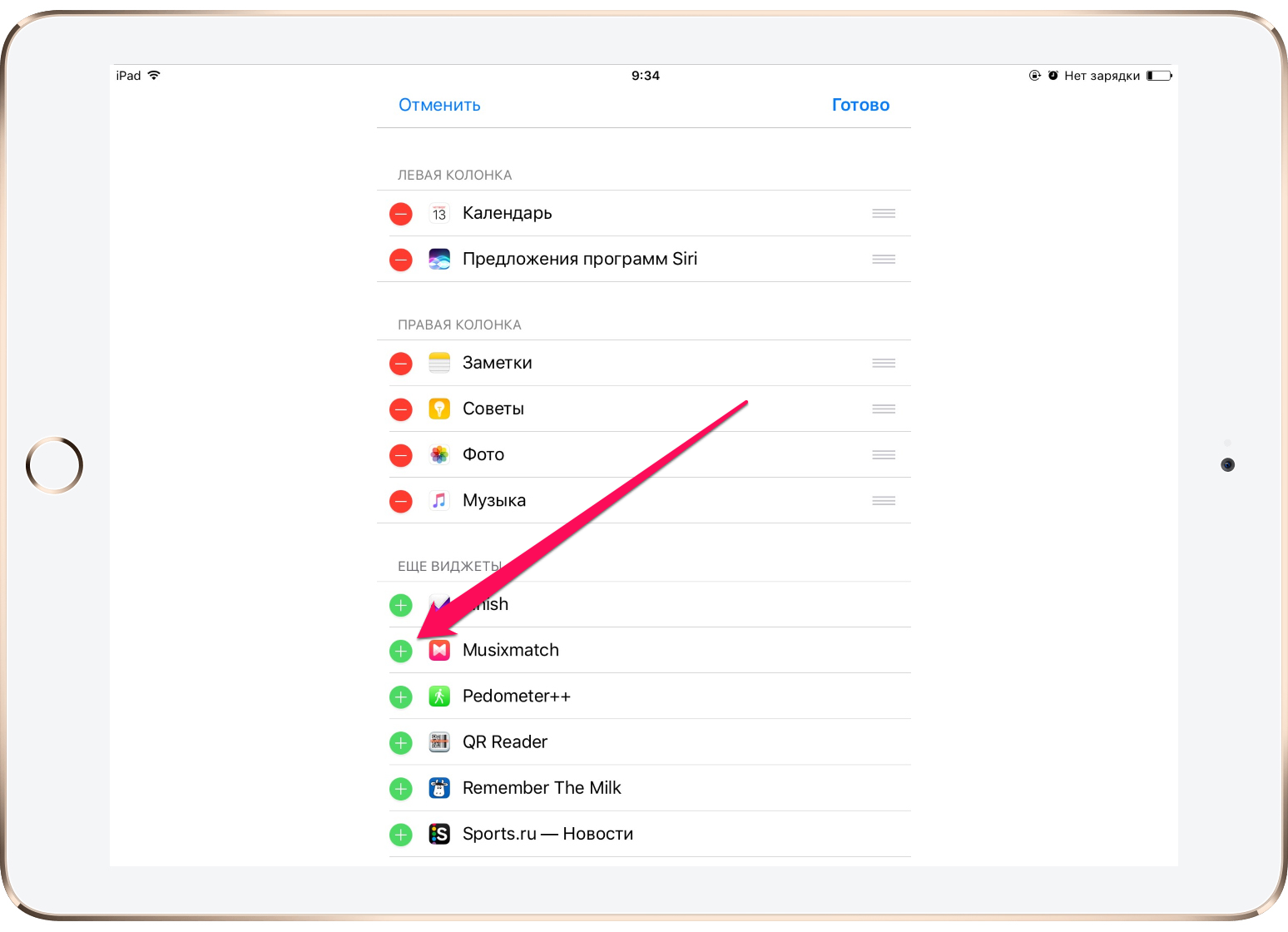 И увы – все последние отзывы практически только об этой проблеме. Под многими отзывами разработчик призывает обратиться в тех поддержку, чем я собственно и задался.
И увы – все последние отзывы практически только об этой проблеме. Под многими отзывами разработчик призывает обратиться в тех поддержку, чем я собственно и задался.
Отзывы о ВКонтакте
Невозможно написать в поддержку
А написать в поддержку оказалось нельзя. Заходим в Меню->Помощь->Ошибки и проблемы->Нет аудиозаписей в разделе «Музыка»/Ошибка в разделе «Рекомендации» и получаем следующую картину:
Что-то пошло не так Вконтакте
Ну, просто красавцы – пишите туда, куда вы не сможете написать.
Решение проблемы
Спустя несколько дней я снова вспомнил об этой проблеме, когда повторно захотел прослушать музыку в приложении. Причем – музыка легко воспроизводится если вы зайдете в социальную сеть через браузер на телефоне, т.е. проблема в самом приложении. Зашел снова почитал отзывы и подумал, что может причина в регионе, по региону блокируют, так как подобная проблема у меня уже была с приложением Кинопоиск – и они ничем мне не смогли помочь в поддержке.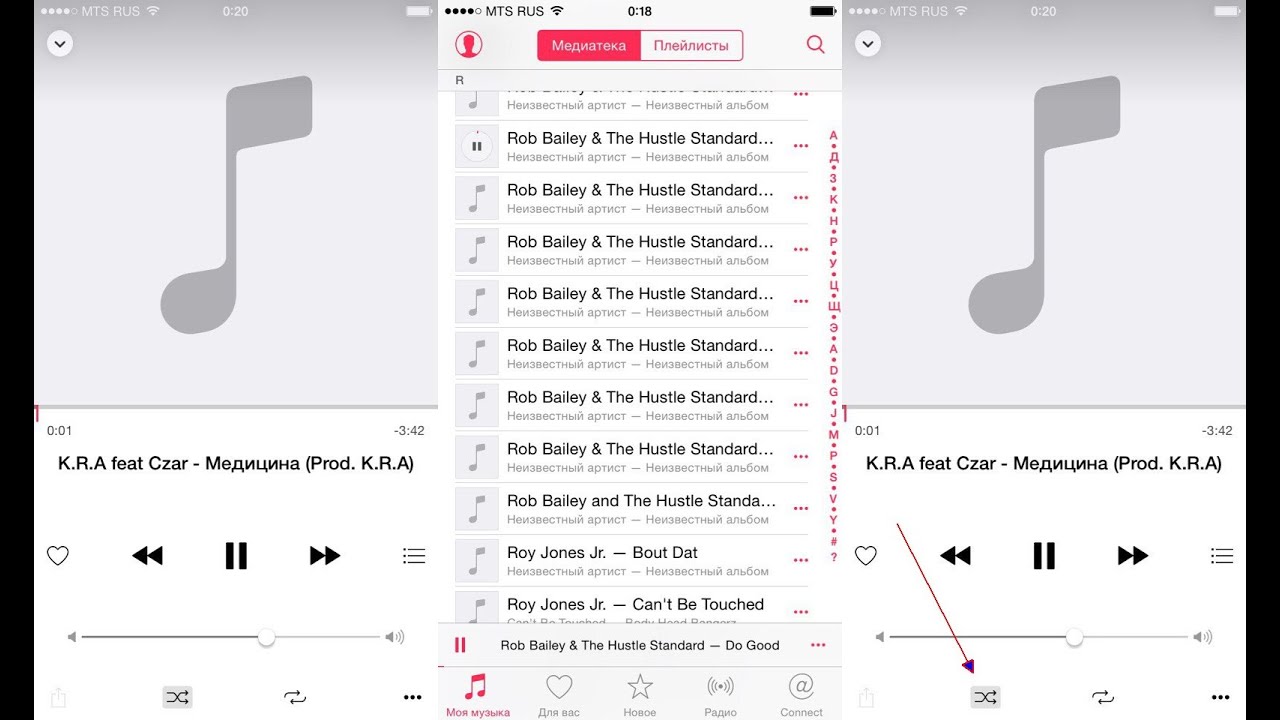
Изменил регион на Россия в Apple ID – результат тот же. Обновил приложение, ожидал, что обновлением пофиксили баг – но нет. Все безрезультатно.
Переустанавливаем приложение
И решением проблемы стала банальная переустановка. Удаляете приложение и затем снова его скачиваете из магазина. Обычное обновление не дает результатов. Только после переустановки музыка снова стала воспроизводиться.
Быть может и вас выручит данный метод, потому как от поддержки особо в этой ситуации, как вы увидели выше – ждать помощи не стоит.
0
- 5
- 4
- 3
- 2
- 1
не скупись ставь лайк Подписка на обновления:
Если приложение неожиданно завершает работу, не отвечает или не запускается
Если приложение на iPhone, iPad, iPod touch, Apple Watch или Apple TV перестает отвечать, выполните следующие действия, чтобы получить помощь.
Принудительно закройте приложение и откройте его снова
- iPhone, iPad, iPod touch: принудительно закройте приложение.
- Apple Watch: при открытом приложении нажмите и удерживайте боковую кнопку, чтобы отобразить параметры питания. Затем нажмите и удерживайте колесико Digital Crown, чтобы завершить работу приложения.
- Apple TV: дважды нажмите кнопку «ТВ/Домой» и смахните влево или вправо, чтобы найти приложение, с которым возникла проблема. Затем смахните вверх, чтобы закрыть это приложение. Принудительно закрыть приложение на Apple TV (3-го поколения) нельзя.
Перезагрузка устройства
Перезапустите устройство iPhone, iPad, iPod touch, Apple Watch или Apple TV.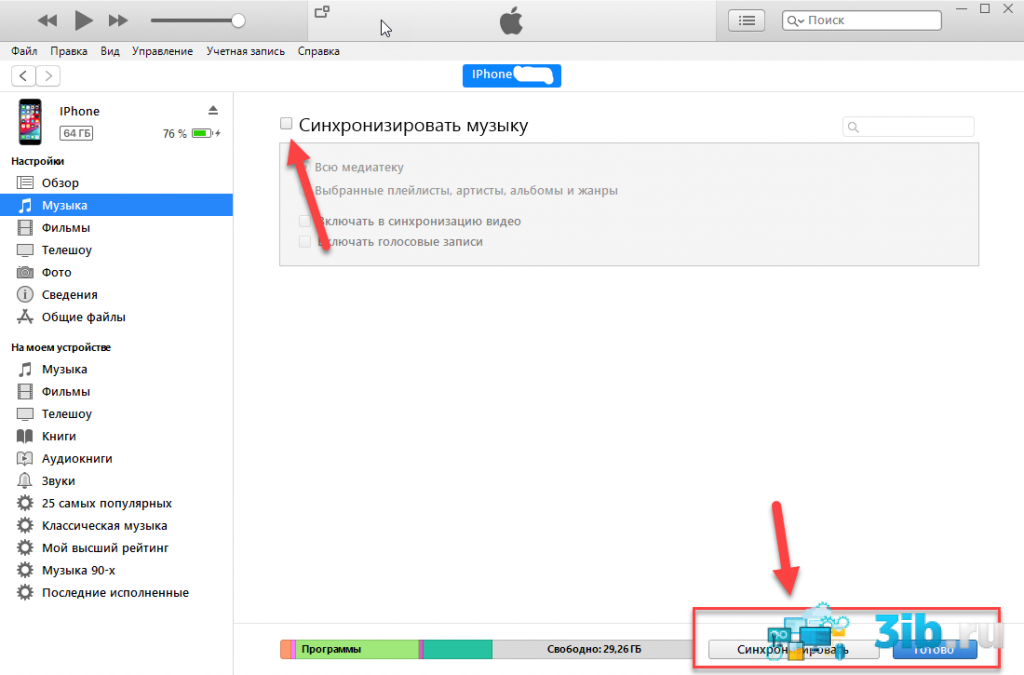 Затем откройте нужное приложение, чтобы проверить правильность его работы.
Затем откройте нужное приложение, чтобы проверить правильность его работы.
Проверьте наличие обновлений
Убедитесь, что на устройстве установлена последняя версия операционной системы iOS или iPadOS, watchOS или tvOS. Затем проверьте наличие обновлений для приложений.
- На устройстве iPhone, iPad, iPod touch или Apple Watch: вы можете обновлять приложения вручную. Чтобы обновить некоторые приложения на устройстве iPhone, iPad или iPod touch, может потребоваться подключение к сети Wi-Fi.
- На устройстве Apple TV перейдите в меню «Настройки» > «Программы» и включите параметр «Автообновление программ». Если автообновление не включено, проверить наличие обновлений можно через App Store, перейдя на вкладку «Покупки» и открыв страницу нужного приложения.
Переустановите приложение
- iPhone, iPad или iPod touch: откройте приложение «Настройки».
 Выберите «Основные», а затем — «Хранилище iPhone» (или «Хранилище iPad»). Коснитесь затронутого приложения, а затем выберите «Выгрузить программу». Выберите «Выгрузить программу» еще раз. Дождитесь завершения выгрузки приложения, а затем нажмите кнопку «Переустановить программу».
Выберите «Основные», а затем — «Хранилище iPhone» (или «Хранилище iPad»). Коснитесь затронутого приложения, а затем выберите «Выгрузить программу». Выберите «Выгрузить программу» еще раз. Дождитесь завершения выгрузки приложения, а затем нажмите кнопку «Переустановить программу». - Apple TV: выделите нужную программу на экране «Домой», затем нажмите и удерживайте поверхность Touch, пока значок программы не начнет дрожать. Нажмите кнопку Play/Pause, а затем выберите «Удалить». Откройте App Store и повторно загрузите приложение. Для активации некоторых приложений требуется подписка. Если вам не удается активировать приложение или вы не помните свои учетные данные, обратитесь к разработчику приложения.
- Apple Watch: откройте приложение Watch на iPhone и перейдите на вкладку «Мои часы». Прокрутите до приложения, которое требуется удалить, и нажмите его. Отключите параметр «Показ на Apple Watch» и подождите, пока приложение не исчезнет с экрана «Домой» на часах. Чтобы установить приложение повторно, прокрутите вниз до пункта «Доступные программы» на вкладке «Мои часы» и нажмите «Установить».

Обращение к разработчику приложения
Дополнительная информация
Информация о продуктах, произведенных не компанией Apple, или о независимых веб-сайтах, неподконтрольных и не тестируемых компанией Apple, не носит рекомендательного или одобрительного характера. Компания Apple не несет никакой ответственности за выбор, функциональность и использование веб-сайтов или продукции сторонних производителей. Компания Apple также не несет ответственности за точность или достоверность данных, размещенных на веб-сайтах сторонних производителей. Обратитесь к поставщику за дополнительной информацией.
Дата публикации:
Как бесплатно слушать музыку на Айфоне без интернета в Telegram
В последние годы администрация Вконтакте не особо радует пользователей нововведениями. Особенно это касается меломанов, которые хранят свои плейлисты в социальной сети. Реклама, отсутствие функции кэширования для офлайн-прослушивания и ограниченное по времени фоновое воспроизведение музыки заставили многих начать поиски альтернативного сервиса, коим может стать Telegram.
Вероятно, не все знают, но в Telegram имеется полноценный аудиоплеер. В данный момент нет информации о том, планирует ли Павел Дуров заключать контракты с правообладателями, но прямо сейчас в приложение можно добавить любую композицию и сделать ее доступной публично.
♥ ПО ТЕМЕ: Как автоматически менять обои на iPhone или iPad в зависимости от времени, места и т.д.
Как искать, скачивать и слушать музыку в Telegram на iPhone (3 способа)
Способ 1: Загружаем музыку с компьютера
Составить плейлист при этом не составит труда – создаем собственный приватный канал и «расшариваем» в него понравившиеся треки. Подробно:
Подробно:
1. Установите официальный клиент Telegram на компьютер (Mac, Windows, Linux).
2. Запустите приложение, перейдите во вкладку Чаты, нажмите на кнопку создания нового чата и выберите Создать канал.
3. Введите название канала, например, «Моя музыка», «Плейслист 1», «Рок для бобров» и т.д. Нажмите кнопку Далее.
4. Перетащите музыкальные файлы в окно созданного канала и дождитесь загрузки файлов.
5. После загрузки треки появятся в Telegram на iPhone (Android смартфоне или планшете). Нажмите на значок облачка со стрелочкой чтобы трек был сохранен (кэширован) в память iPhone.
♥ ПО ТЕМЕ: Приватный мессенджер Signal: почему все устанавливают и чем он лучше Telegram?
Способ 2: Подписка на каналы с музыкой
Здесь все просто – вы подписываетесь на специализированные каналы и сообщества, которые публикуют аудиозаписи (в основном это тематические плейлисты) в своих чат-лентах, и сохраняете их к себе на устройство.
Множество популярных каналов с музыкой вы найдете по этим ссылкам:
tlgrm.ru/channels/music
tgstat.ru/music
ru.telegram-store.com/catalog/product-category/channels/ch-music-ru/
♥ ПО ТЕМЕ: Быстрая зарядка для iPhone: какие модели поддерживаются и какое зарядное нужно купить.
Способ 3: Музыкальные боты в Telegram
Если вы ищите конкретного исполнителя или трек, то идеальным вариантом станет добавление музыкального бота. Достаточно прислать ему название исполнителя или песни, и получите в ответ найденные варианты. Например, бот @yamelodybot умеет искать по отрывку из песни, как Shazam, бот @vkm_bot предлагает музыку из ВК.
♥ ПО ТЕМЕ: Как включить Shazam прямо в браузере на компьютере + просматривать ТОП-200 самых популярных песен.
Где хранится музыка, загруженная в Telegram на iPhone
Песни, загруженные в Telegram не переносятся в стандартное приложение Музыка, а хранятся в кэше приложения.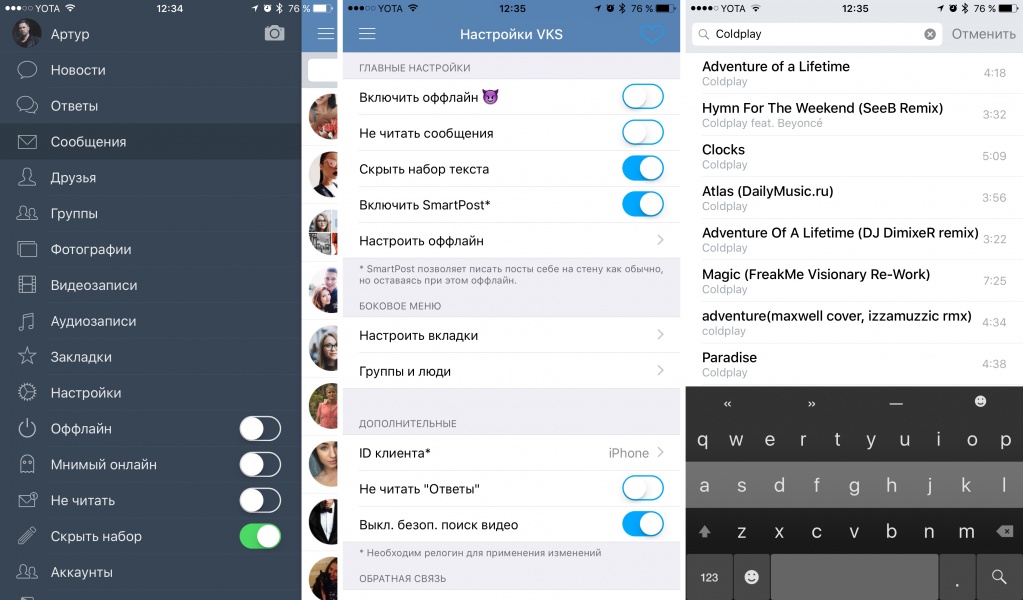 Для того чтобы очистить кэш приложения (удалить музыку), необходимо лишь перейти в меню Настройки → Данные и память → Использование памяти.
Для того чтобы очистить кэш приложения (удалить музыку), необходимо лишь перейти в меню Настройки → Данные и память → Использование памяти.
Здесь в разделе Хранить файлы можно указать срок хранения загруженных файлов, очистить кэш выборочно по файлам и чатам.
Смотрите также:
Как вернуть музыку в официальное приложение VK для iPad без джейлбрейка
Скажу сразу, что способ непростой, но при должном внимании у вас всё получится. Его принцип заключается в подмене запроса iTunes с помощью прокси-дебаггера Charles и загрузке любой версии приложения, а не только самой последней. Функция прослушивания музыки из приложения VK исчезла после версии 2.0, вот её-то мы и будем с вами устанавливать. Ради такого можно и заморочиться, согласны? Тогда приступим.
Шаг 1
Загружаем утилиту Charles (Windows-версия также имеется). Она платная, но есть пробный период, нам этого будет вполне достаточно. Устанавливаем, запускаем её и вводим пароль администратора для настройки прокси.
Устанавливаем, запускаем её и вводим пароль администратора для настройки прокси.
Шаг 2
Открываем iTunes и начинаем загрузку приложения, которое нужно откатить, и приостанавливаем скачивание.
Шаг 3
Возвращаемся в Charles. Находим на вкладке Sequence строку pХХ-buy.itunes.apple.com (ХХ — двузначное число, меняется при каждом запросе) и, вызвав меню правым кликом мыши, жмём Enable SSL Proxying.
Шаг 4
Удаляем приложение из загрузок, возвращаемся на его страницу и обновляем её. Кнопка скачивания вновь станет активной, а надпись сменится с «Загружается» на «Скачать».
Шаг 5
Начинаем скачивание и отменяем загрузку ещё раз.
Шаг 6
В Charles находим появившуюся ниже строку pХХ-buy.itunes.apple.com (с иконкой глобуса, а не замка), раскрываем её и выбираем файл buyProduct.
Шаг 7
Делаем правый клик на buyProduct, жмём во всплывающем меню Export и сохраняем его в любом удобном месте, выбрав формат XML Summary File.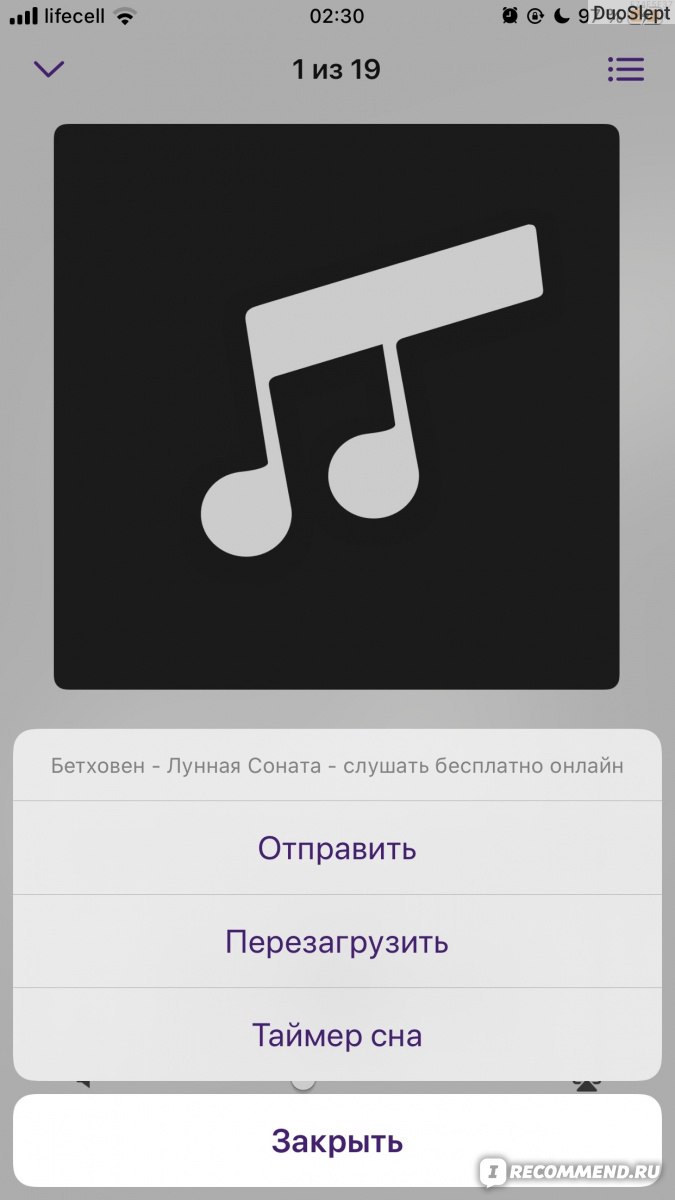
Шаг 8
Теперь открываем наш XML-файлик в любом текстовом редакторе и находим строку softwareVersionExternalIdentifiers. Под ней будет длинный (или не очень) список идентификаторов, отвечающих за загрузку той или иной версии. Вверху — самая старая, а внизу, соответственно, последняя. Нужную версию придётся подбирать опытным путём. Копируем один из идентификаторов и переходим к следующему шагу.
Шаг 9
Возвращаемся в Charles, опять делаем правый клик на buyProduct и выбираем Edit, чтобы изменить идентификатор.
Шаг 10
Переключаемся на вкладку Text и заменяем цифры под строкой appExtVrsId на идентификатор, скопированный в восьмом шаге. Жмём Execute.
Шаг 11
Под файлом buyProduct появится новый отредактированный нами файл, который сразу же и откроется. Ищем в нём строку bundleShortVersionString, сразу под ней будет номер версии приложения. Сверяемся с ним и при необходимости повторяем процедуру, пока не найдём нужную (для iPad —15954085). Мне повезло, я угадал со второго раза.
Мне повезло, я угадал со второго раза.
Шаг 12
Теперь делаем правый клик на созданном файле buyProduct и жмём Breakpoints.
Шаг 13
Опять возвращаемся в iTunes, обновляем страничку с приложением и запускаем загрузку. Нас сразу же перебросит ко всплывающему окну Charles, где нам предложат изменить запрос.
Шаг 14
Переключаемся на вкладку Edit Request в режим XML Text и меняем идентификатор на тот, который определили в 11-м шаге. Жмём Execute.
Шаг 15
Появится ещё одно всплывающее окно. Здесь ничего не меняем, а просто жмём Execute.
Шаг 16
Возвращаемся в iTunes и видим, что наше приложение загружается. Причём не последняя версия, а именно та, которая нам нужна!
Шаг 17
Чтобы проверить это, открываем свойства приложения на вкладке «Мои программы». Как видите, год стоит 2015-й, но версия 2.0, выпущенная в 2012-м.
Шаг 18
Остаётся подключить iPad с помощью кабеля и установить приложение.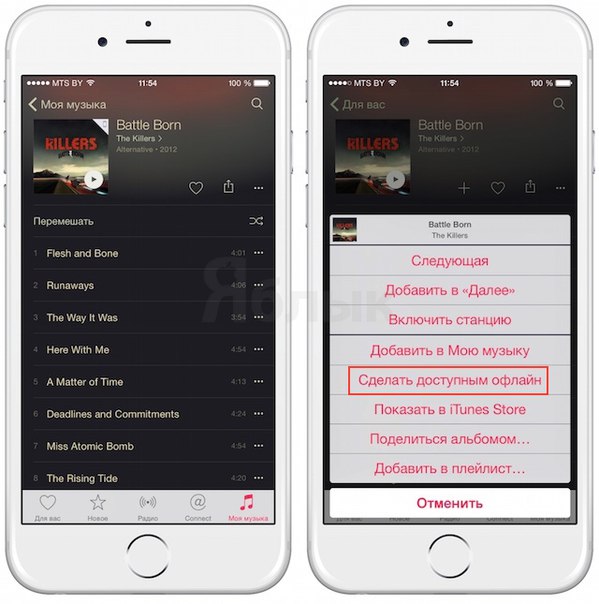
Вот и всё. Мы получили то, что хотели. VK 2.0 отлично работает на iOS 9.2, не вылетает и, конечно, позволяет слушать вашу музыку как в приложении, так и в фоновом режиме.
Как вы понимаете, то же самое можно проделать с абсолютно любым приложением. Главное, чтобы оно было в App Store. Если приложение удалено из магазина разработчиком или Apple — ничего, увы, не получится.
Сложно? Я бы не сказал. Долго? Тоже нет, понадобится около получаса (хотя можно управиться и быстрее). Стоит ли того? Ну а это уже решать вам!
Читайте также:
Vk в фоне не играет. Как обойти ограничение на музыку ВКонтакте. Большинство приложений вылетает
Если на айфоне перестал воспроизводиться звук входящего звонка или сообщения, то это не значит, что пора бежать в сервисный центр. Есть шанс, что вы наткнулись на редкую, но не на одну ошибку. Банальная перезагрузка или включение / выключение переключателя беззвучного режима может не помочь, поэтому попробуйте воспользоваться нашей инструкцией.
В контакте с
Что делать, если нет звука (пропадает) входящий звонок на iPhone
Несмотря на то, что iPhone — вещь очень надежная, иногда пользователи сталкиваются с внезапным исчезновением мелодии звонка при звонке.Есть входящий звонок, но нет звукового сигнала, что мне делать? Ниже мы расскажем, как можно решить эту проблему.
IPhone может быть отключен
В большинстве случаев мелодия звонка перестает воспроизводиться, потому что iPhone был переведен в беззвучный режим. Конечно, это очень простое объяснение, но зачастую оно оказывается наиболее правильным, особенно для очень «новых» владельцев гаджетов.
ПО ТЕМЕ: .
Чтобы решить эту проблему, проверьте переключатель громкости на левой стороне iPhone.Если переключатель отключен, просто сдвиньте его, и при входящем вызове музыка снова будет воспроизводиться.
iPhone требует перезагрузки
Если переключатель громкости находится в правильном положении, а мелодия звонка по-прежнему не звучит, возможно, ваше устройство необходимо перезагрузить.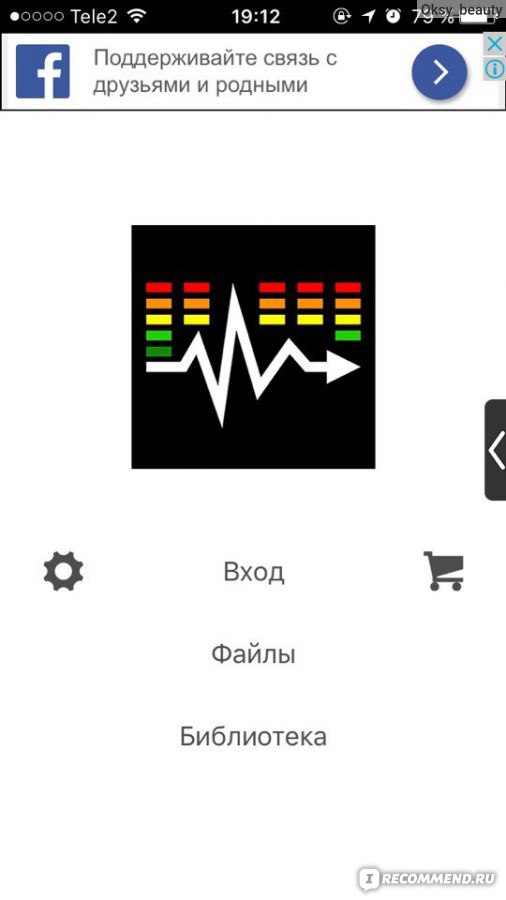 Принудительная перезагрузка исправляет программные ошибки, возможно, пропал рингтон. Как перезагрузить iPhone (4 способа).
Принудительная перезагрузка исправляет программные ошибки, возможно, пропал рингтон. Как перезагрузить iPhone (4 способа).
Нет звука при входящем звонке на iPhone — включен режим «Не беспокоить»
Если мелодия звонка на вашем iPhone перестает звонить, проверьте, включен ли режим «Не беспокоить».Пользователи часто по ошибке активируют этот режим, не замечая этого. Если вы видите значок в форме полумесяца в верхней части экрана, значит, у вас включен режим «Не беспокоить», который отключает все звуковые уведомления.
Решить эту проблему очень просто. Проведите вверх от нижней части экрана, откройте Центр управления и выключите режим. Звуковой сигнал должен снова появиться.
Проверьте настройки звука
Возможно, проблемы с рингтоном возникли из-за неправильных настроек звука.Откройте «Настройки», выберите «Звуки» и установите мелодию звонка и громкость уведомлений в соответствии со своими потребностями. Здесь вы также можете включить изменение с помощью кнопок, что позволит вам регулировать громкость мелодии звонка с помощью кнопки громкости на левой стороне iPhone.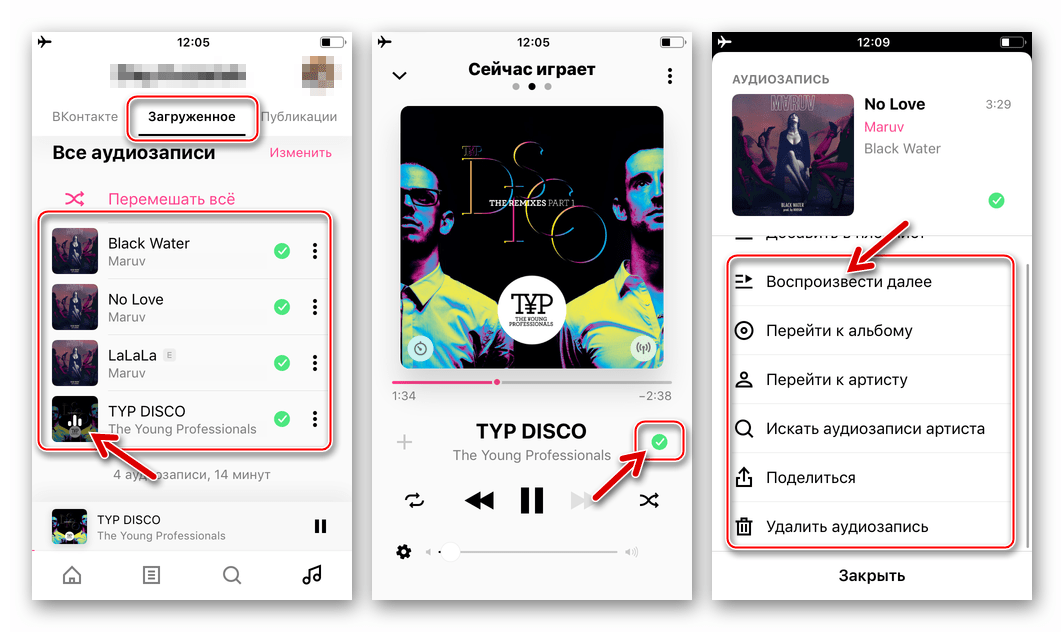
Нет звука при входящем звонке на iPhone — по ошибке включен режим гарнитуры
Если вы испробовали все вышеперечисленные методы, но ни один из них не помог, проблема несколько сложнее. Например, ваш iPhone мог по ошибке остаться в режиме гарнитуры.Это можно легко проверить в приложении «Музыка» или в Центре управления, щелкнув значок «Устройства » .
Попробуйте подключить и отключить наушники несколько раз, аккуратно очистите аудиоразъем / разъем Lightning зубочисткой и перезапустите iPhone.
Устранение неполадок с помощью AssistiveTouch
1. Откройте меню Настройки → Общие → Специальные возможности .
2. Зайдите в раздел и активируйте эту функцию с помощью соответствующего тумблера.На экране появится точка с дополнительными меню, которые можно разместить в любом месте экрана.
3. Нажмите в меню AssistiveTouch и выберите « Аппарат ».
4. Справа должен быть значок « Выключить звук » с перечеркнутым колокольчиком (если нет, то переведите эту функцию в это положение), а слева нажмите « Громче », чтобы увеличить громкость звонка.
Справа должен быть значок « Выключить звук » с перечеркнутым колокольчиком (если нет, то переведите эту функцию в это положение), а слева нажмите « Громче », чтобы увеличить громкость звонка.
5. Отключите AssistiveTouch за ненадобностью.
Администрация популярной социальной сети ВКонтакте заметно разозлила пользователей последним обновлением от 1 октября. А если просто нужно привыкнуть к изменению дизайна, то с ограничением на прослушивание музыки при заблокированном экране смириться сложнее. И вообще нельзя мириться. Сегодня мы рассмотрим если не все, то большинство существующих способов обойти этот запрет.
Начнем с того, что мы не решим эту проблему, манипулируя самим клиентом.Во-первых, мы уверены, что программисты ВК не зря получают зарплату. Во-вторых, мы выбрали самые простые методы, доступные рядовому пользователю.
1. Используйте наушники с пультом
Если в ваших наушниках есть музыкальный пульт с поддержкой iOS, то вам повезло и вы не можете платить 149 рублей в месяц и при этом не танцевать с бубном за воспроизведение фоновой музыки . Просто включите любую из аудиозаписей ВКонтакте и поставьте ее на паузу. Затем заблокируйте телефон и нажмите кнопку воспроизведения на пульте дистанционного управления.Готово: теперь вы можете слушать любые песни без ограничений. Не исключено, что ВКонтакте закроет эту лазейку, поэтому мы рекомендуем отключить автоматическое обновление этого приложения в.
Просто включите любую из аудиозаписей ВКонтакте и поставьте ее на паузу. Затем заблокируйте телефон и нажмите кнопку воспроизведения на пульте дистанционного управления.Готово: теперь вы можете слушать любые песни без ограничений. Не исключено, что ВКонтакте закроет эту лазейку, поэтому мы рекомендуем отключить автоматическое обновление этого приложения в.
2. Прослушайте веб-версию
Вместо того, чтобы платить 149 рублей в месяц одному человеку, можно обмануть и объединиться с несколькими, которые хотят и платят, скажем, 10-20 рублей в месяц. Однако для этого потребуется создать новую учетную запись ВКонтакте и дать доступ всем участникам такого «коллектива». Способ, конечно, не самый удобный (приходится переключаться между основным аккаунтом и «музыкальным»), но он тоже имеет право на существование.
5. Скачиваем старую версию клиента
Если у вас Android-смартфон, то вы можете скачать файл .APK с помощью клиента VK 4.8.3 (последний перед обновлением от 1 октября). Удалите текущую версию клиента, установите 4.8.3 и запретите автоматическое обновление приложения. Вы не сможете сделать это на iOS без джейлбрейка. Обратите внимание, что загрузка .APK из Интернета может быть небезопасной для вашего устройства, поэтому загружайте приложения только из надежных источников.
Удалите текущую версию клиента, установите 4.8.3 и запретите автоматическое обновление приложения. Вы не сможете сделать это на iOS без джейлбрейка. Обратите внимание, что загрузка .APK из Интернета может быть небезопасной для вашего устройства, поэтому загружайте приложения только из надежных источников.
6.Сторонние приложения
Если у вас нет доступа к фоновой музыке без ограничений другими способами, вы можете скачать сторонний клиент ВКонтакте с поддержкой аудиозаписей. Приятный бонус: почти все они также предлагают сохранять музыку в кеш для прослушивания в автономном режиме. Пользователи iOS давно потеряли эту функцию, владельцы Android еще немного радовались этой возможности, но, в конце концов, теперь можно не тратить траффик только с помощью сторонних приложений.
Рассмотрим парочку популярных приложений, которые без проблем и дополнительных сложных движений тела можно найти в App Store: Capitan (он же VK Music) и Meloman.
Музыка ВК
Начнем с Музыки ВК / Капитан. По сути, это приложение представляет собой браузер с возможностью загрузки музыки и видео. Одним ВК не ограничивается: здесь и всем известный Zaycev Net, и SoundCloud, и YouTube. Вы можете использовать приложение как онлайн-плеер, вы можете скачивать контент и смотреть / слушать офлайн. В том числе в фоновом режиме — казалось бы, то, что вам нужно. Но этого не было.
По сути, это приложение представляет собой браузер с возможностью загрузки музыки и видео. Одним ВК не ограничивается: здесь и всем известный Zaycev Net, и SoundCloud, и YouTube. Вы можете использовать приложение как онлайн-плеер, вы можете скачивать контент и смотреть / слушать офлайн. В том числе в фоновом режиме — казалось бы, то, что вам нужно. Но этого не было.
Не поймите неправильно: приложение можно использовать, оно выполняет свои функции, и вообще, как можно ругать бесплатную утилиту ?! Но я по-прежнему придерживаюсь политики «либо хорошо, либо нет», поэтому VK Music не для меня.Разберемся по порядку, где он за, где против, а где вкус.
Приложения приветствуются интерфейсом. На первый взгляд все адекватно. Внизу кнопки слева направо: браузер, список треков и загрузок, плейлисты, настройки. Под всем этим баннер с рекламой неприятно, но ожидаемо: разработчики тоже люди и кушать хотят. Однако дьявол кроется в деталях. Дело в том, что в меню загрузки попасть нельзя. Это все. Кнопка есть, но неактивная. Что-то где-то качается, скорость отображается, но прогресс не видно или отменить загрузку. Таким образом, вы также узнаете размер файла только после загрузки. С Wi-Fi вроде разницы нет, а вот с трафиком недоработка уже заметна.
Это все. Кнопка есть, но неактивная. Что-то где-то качается, скорость отображается, но прогресс не видно или отменить загрузку. Таким образом, вы также узнаете размер файла только после загрузки. С Wi-Fi вроде разницы нет, а вот с трафиком недоработка уже заметна.
Загрузка аудио из ВК осуществляется следующим образом. В браузере нажимаем на ВК (вкладка m.vk.com), авторизуемся. После этого заходим в аудиозаписи и сохраняем или слушаем онлайн все, что нужно. Чтобы скачать песню, вам нужно щелкнуть по ней — она начнет проигрываться и появится всплывающее окно «Скачать».Скорее всего уже на этом этапе реклама начнет выползать — надоедает, ее слишком много, но мы пришли послушать музыку в фоновом режиме, можно ради результата потерпеть. Сразу выясняется, что приложение не умеет получать названия некоторых песен, нужно вводить его самостоятельно.
Если слушать прямо в приложении, то каждая вышедшая рекламная страница означает, что воспроизведение приостановлено. Если заблокировать телефон, рекламы не будет, но песни переключаться не будут. И вручную тоже. При этом сам интерфейс плеера выглядит грубовато и недоделанным: даже обложки не загружаются, но это скорее дело вкуса. Это наверняка оценят любители минимализма. Зато есть эквалайзер! Завершением идеи программы является то, что количество песен, которые можно скачать, ограничено. Сколько не показано, но, судя по всему, что-то в пределах гига.
И вручную тоже. При этом сам интерфейс плеера выглядит грубовато и недоделанным: даже обложки не загружаются, но это скорее дело вкуса. Это наверняка оценят любители минимализма. Зато есть эквалайзер! Завершением идеи программы является то, что количество песен, которые можно скачать, ограничено. Сколько не показано, но, судя по всему, что-то в пределах гига.
В общем, функционально приложение как минимум выполняет свою работу.Но большое количество явных недостатков не делает приятным общение с ним. Вы можете скачать его, но только если у вас вообще нет альтернатив — или ради эксперимента.
Музыка отлично воспроизводится как при открытом приложении, так и при заблокированном телефоне. Переключение между треками работает. Единственный недостаток — Meloman не поддерживает горизонтальный интерфейс, поэтому смотреть видео через него откровенно неудобно.
Реклама присутствует только в виде всплывающих баннеров примерно каждые 3-5 минут.Если послушать это в фоновом режиме, это не проблема. Обложки загружаются, плеер в целом выглядит неплохо. Единственный недостаток — название указывается целиком, а не делится на исполнителя и собственно название трека.
Обложки загружаются, плеер в целом выглядит неплохо. Единственный недостаток — название указывается целиком, а не делится на исполнителя и собственно название трека.
В целом из этих двух приложений Meloman определенно выглядит намного удобнее и привлекательнее, если только вы не планируете использовать его для просмотра видео в автономном режиме.
Ну вот и конец халяве владельцев соцсервисов. Сети Вконтакте, тем не менее, пошли на такой непопулярный шаг, с октября 2017 года прослушивание музыки стало ограничиваться 1 часом.Но такое ограничение распространяется только на. На своем компьютере вы по-прежнему можете наслаждаться любимыми треками сколько угодно. Есть необходимость обойти ограничение на музыку.
Быстрая навигация:
Ограничение прослушивания музыки в ВК
Вы должны понимать, что разработчики пошли на этот шаг не из собственной жадности. В соцсети VK уже давно оказывается давление со стороны правообладателей, звукозаписывающих компаний, все песни которых мы слушали бесплатно. Только что мы пришли к некоему компромиссу, чтобы не закрывать всю музыку из-за массового нарушения авторских прав.
Только что мы пришли к некоему компромиссу, чтобы не закрывать всю музыку из-за массового нарушения авторских прав.
Планируется, что в будущем ограничение станет еще более жестким, и время прослушивания будет бесплатным, ограниченным 30 минутами.
В первый месяц возможность музыки будет бесплатной, нужно только привязать карту, в дальнейшем, по истечении первого, пробного месяца, с карты будет списано 149 рублей.
Как обойти ограничение прослушивания музыки на телефоне
О том, как подписаться, уже много сказано, и создатели об этом позаботились, достаточно привязать карту.Но как обойти музыкальный лимит Вконтакте? Об этом и поговорим дальше …
Обход ограничения музыки на Android
Обход ограничения музыки на iPhone
Воспроизведение музыки по платной подписке, конечно, очень удобно, но что делать, если вы не хотите платить даже при наличии дорогого iPhone?
Вот тут и пригодятся рабочие приложения (см.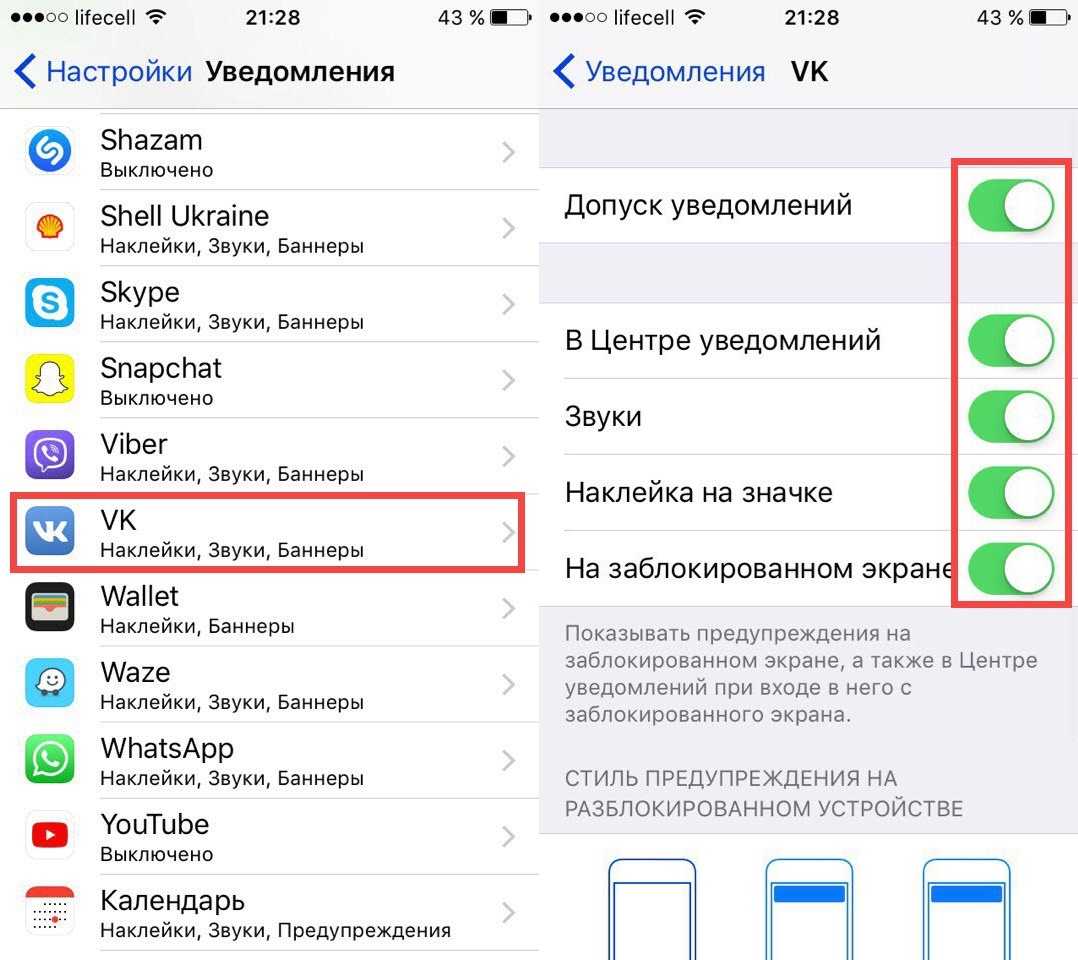 ).
).
Скачивание музыки из Вконтакте на флешку
Музыка на флешке из Вконтакте, очень удобный способ слушать музыку бесплатно.Вы можете слушать флешку с музыкой в машине, плеере и телефоне.
Самым простым способом скачать музыку на флешку будет, если сначала зайти во Вконтакте с компа в браузере и воспользоваться (см.).
Как обойти ограничение на музыку в ВК без программ
Есть как минимум 2 способа не ограничивать прослушивание музыки с телефона в ВК, без использования сторонних приложений и программ.
- 1 — Откройте Вконтакте в мобильном браузере, перейдите по ссылке m.vk.com/music, музыка с вашей страницы откроется, включите прослушивание и если ваш телефон перейдет в фоновый режим (экран выключится), музыка все равно будет воспроизводиться без ограничений.
- 2 — Слушайте музыку без блокировки экрана, то есть не уходите в фоновый режим.
Отключение блокировки экрана на телефоне
Как известно, ограничение на прослушивание музыки с телефона действует только в фоновом режиме. Другими словами, если телефон будет заряжаться, например дома или в машине, то есть смысл отключить функцию спящего режима (см.).Более того, как на iPhone, так и на телефоне с ОС Android вы можете обойти ограничение в 30 минут. слушать музыку в ВК.
Другими словами, если телефон будет заряжаться, например дома или в машине, то есть смысл отключить функцию спящего режима (см.).Более того, как на iPhone, так и на телефоне с ОС Android вы можете обойти ограничение в 30 минут. слушать музыку в ВК.
В Интернете появляется все больше сообщений от разгневанных пользователей, которые пишут, что мобильные приложения ВКонтакте и Boom не позволяют им слушать музыку с заблокированным экраном устройства. Дело в том, что с последним обновлением мобильного клиента было ограничение на прослушивание музыки в фоновом режиме — 60 минут в день.
Какие прогнозы?
Это ограничение появилось 1 октября, но позже ограничение будет ужесточено до 30 минут в день.Для его удаления необходимо оформить подписку на музыкальный сервис Boom (он стоит 149 руб. / Мес.). Помимо отмены ограничения, эта подписка также позволяет сохранять аудиозаписи в кеше для прослушивания в автономном режиме.
Отметим, что помимо «ВКонтакте» аналогичные изменения коснулись и сервиса «Одноклассники», также принадлежащего Mail. Ru Group. При этом веб-версии обоих сайтов не имеют таких ограничений. О возможности их внедрения также пока не сообщается.Точно так же вряд ли стоит ожидать смены режима в мобильных приложениях, по крайней мере, не скоро.
Ru Group. При этом веб-версии обоих сайтов не имеют таких ограничений. О возможности их внедрения также пока не сообщается.Точно так же вряд ли стоит ожидать смены режима в мобильных приложениях, по крайней мере, не скоро.
Почему?
Данные правила связаны с особенностями договора владения Mail.Ru Group с правообладателями. К последним относятся Universal Music Group, Warner Music Group, Sony Music Entertainment и Merlin Network.
Что делать?
Купите подписку или используйте старые версии. Подробнее о том, как вернуться к старой версии, можно узнать из нашего видео:
Социальная сеть ВКонтакте используется огромным количеством пользователей на мобильных устройствах через официальное приложение.Каждое обновление приложения «болезненно» для активных пользователей, особенно когда оно несет в себе ограничение ранее использованных функций. В приложении «ВКонтакте» под версией 3.0 наложено ограничение на одну из самых популярных функций — прослушивание музыки. Теперь вы можете бесплатно слушать музыку ВКонтакте со своего телефона в фоновом режиме в течение ограниченного времени — 1 час, по истечении которого есть 2 варианта — отказаться от прослушивания до следующего дня или оплатить подписку. Но есть способы, как обойти ограничение прослушивания музыки ВКонтакте в фоновом режиме, и в этой статье мы их рассмотрим.
Теперь вы можете бесплатно слушать музыку ВКонтакте со своего телефона в фоновом режиме в течение ограниченного времени — 1 час, по истечении которого есть 2 варианта — отказаться от прослушивания до следующего дня или оплатить подписку. Но есть способы, как обойти ограничение прослушивания музыки ВКонтакте в фоновом режиме, и в этой статье мы их рассмотрим.
Какие ограничения на прослушивание музыки ВКонтакте вступили в силу
С 1 октября, когда вышло приложение 3.0 для ВКонтакте на iOS и Android, пользователи заметили, что больше не могут слушать музыку в фоновом режиме более часа в день. При этом разницы нет, речь идет о прослушивании музыки популярных исполнителей или авторских композиций — это ограничение накладывается на все аудиозаписи ВКонтакте.
Обратите внимание: на данный момент лимит прослушивания установлен на 1 час в день, но в ближайшем будущем (точная дата еще не объявлена) он будет сокращен до 30 минут в день.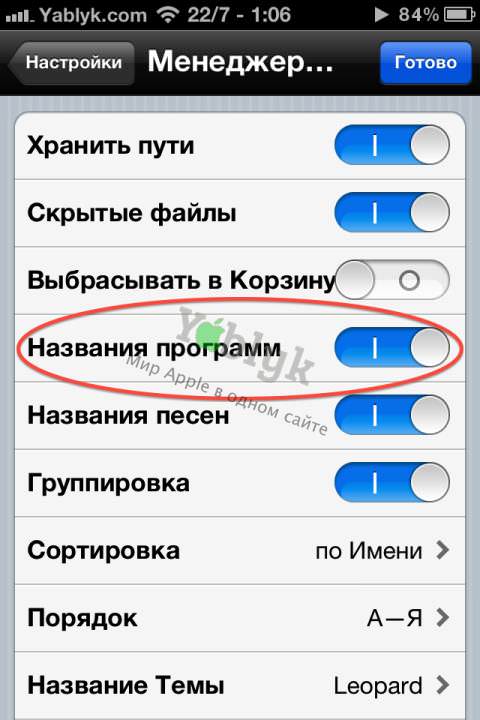
Мотивация введения таких ограничений очевидна. ВКонтакте хранит огромное количество музыки от разных лейблов, в том числе и крупных. По сути, эта музыка бесплатна для посетителей сети, что не устраивает как Mail.ru Group, владеющую ВКонтакте, так и лейблы, желающие монетизировать треки, публикуемые в сети.
Чтобы снять ограничение на прослушивание музыки в фоновом режиме ВКонтакте, вы можете приобрести подписку на сервис Boom. При активации вы можете слушать музыку без ограничений, а стоимость подписки обойдется покупателям в 149 рублей в месяц.
Обратите внимание: помимо возможности слушать музыку ВКонтакте без ограничений в фоновом режиме, подписка Boom также позволяет скачивать музыку из ВКонтакте на устройство для прослушивания офлайн.Эта функция ранее была также доступна бесплатно, но некоторое время назад была удалена.
Фоновое прослушивание музыки ВКонтакте без ограничений
Введенные ограничения вынуждали пользователей искать способы слушать музыку ВКонтакте в фоновом режиме без ограничений и оплаты подписки, и такие решения были найдены.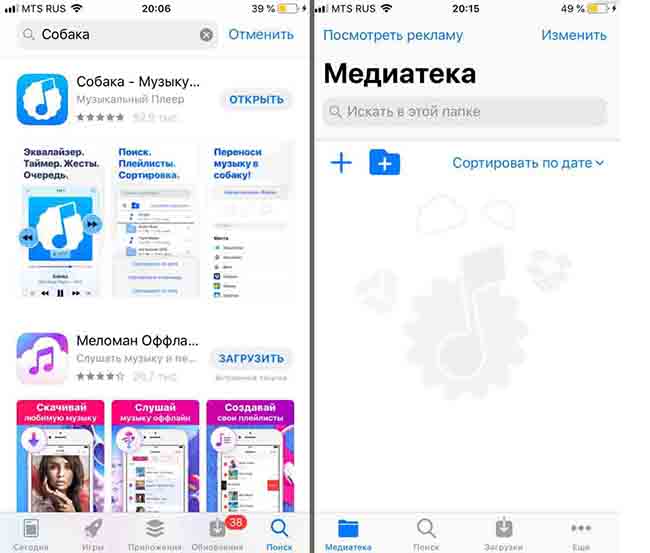
Безлимитное прослушивание музыки ВКонтакте из приложения
Один из способов, открывших способы слушать музыку без оплаты подписки и без ограничений в фоновом режиме, связан с использованием мобильной гарнитуры… Суть метода такова:
Вы заметите, что при воспроизведении музыки таким способом нет никаких ограничений. То есть даже после часа прослушивания песен в фоновом режиме сообщение о необходимости покупки подписки не появится.
Важно: Описанный выше способ актуален для версии социальной сети ВКонтакте на мобильных устройствах под номером 3.0. Если этот метод работает для вас, мы не рекомендуем обновлять приложение, так как очень вероятно, что эта «ошибка» будет исправлена в будущем.
Безлимитное прослушивание музыки ВКонтакте через браузер
Если эти ограничения были введены для мобильных приложений, то они не коснулись браузерных версий социальной сети ВКонтакте. Соответственно, как и раньше, через браузер можно без ограничений слушать музыку, в том числе на мобильном устройстве при заблокированном экране.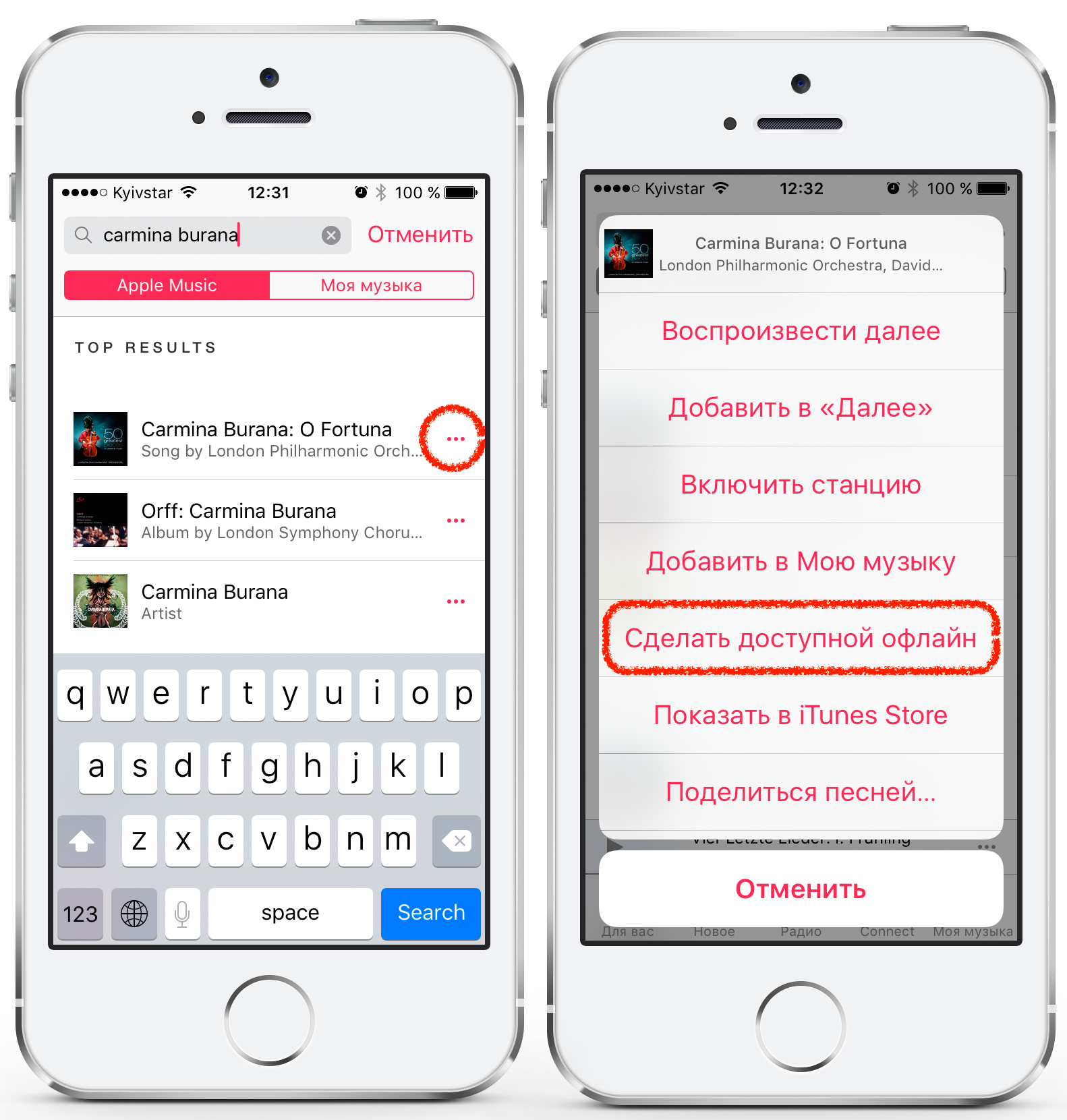 Все, что вам нужно сделать, это:
Все, что вам нужно сделать, это:
У этого метода есть недостатки, например, воспроизведение музыки через браузер требует больше трафика, чем через мобильное приложение… Также, с интерфейсом музыкального плеера ВКонтакте менее удобно взаимодействовать через браузер, нежели через мобильное приложение. Но явный плюс — таким образом можно слушать музыку бесплатно без ограничений.
Ремонт компьютеров и ноутбуков. Видеокарты, жесткие диски, интернет, мониторы
redcomrade.ru- Windows 8
- Видеокарты
- Винчестеры
- Интернет
- Мультимедиа
- Другое
Поиск
- Корпуса
- Мониторы
- Процессоры
- материнские платы
- Windows 7
- Безопасность
- Как увеличить память видеокарты
- Windows 10 Сетевое окружение не работает
- Какие драйверы устанавливать на Windows 10
- Почему драйверы nvidia не устанавливаются на ноутбук и компьютер: решаем проблему
- Установка драйверов с помощью штатных Инструменты Windows
- Почему драйверы nvidia не устанавливаются на ноутбук и компьютер: решаем проблему
- Что такое AMD CrossFire, режимы, включение, отключение и настройка
- Выбор лучшей видеокарты
- Шаги по скрытию сетевого окружения
- Какая видеокарта лучше всего подходит для игр и как выбрать видеокарту
- Проверка контактов видеокарты
- Почему не устанавливаются драйверы nvidia на ноутбук и компьютер: решаем проблему
- Разгон 1060 3гб для игр
ПОДОБНЫЕ СТАТЬИ
БезопасностьРусский логин в windows на латынь
БезопасностьРусский логин в windows на латынь
КорпусаЧто делать, если не работает кулер на ноутбуке
КорпусаЧто делать, если не работает кулер на ноутбуке
БезопасностьПочему компьютер тормозит: что делать, как исправить
БезопасностьПочему компьютер тормозит: что делать, как исправить
Windows 8Установка Windows XP на флешку: образовательная программа
Windows 8Установка Windows XP на флешку: образовательная программа
КорпусаПочему мой компьютер выключается сам?
Apple заставляет Telegram заблокировать музыкального бота
VK Music Bot — это Telegram-бот, который помогает вам слушать и скачивать музыку из базы данных «ВКонтакте» прямо в ваш Telegram. Чтобы использовать его, пользователь должен быть авторизован через социальную сеть.
Чтобы использовать его, пользователь должен быть авторизован через социальную сеть.
@vkmusic_bot был создан еще в конце августа @igonzo и получил:
- 13000 установок с августа.
- 2.000 ежедневных пользователей.
При посещении веб-сайта бота создатель просит пожертвовать через PayPal, Яндекс деньги или биткойны.
Забанен бот
15 декабря создатель обнаружил, что его бот был заблокирован из-за требований Apple и владельцев авторских прав , поэтому они заставили Telegram заблокировать определенный контент, и теперь, когда вы пытаетесь открыть диалог с ботом из iOS, он отображает « Вы не можете получить доступ к этим ботам, потому что он был использован для распространения порнографического содержания».
Обратите внимание, , что блокировка действует только на клиентов iOS, вы все равно можете присоединиться к боту с Android, Desktop, Windows Phone, Webogram…
Это письмо отправлено создателю:
Ваш бот заблокирован в связи с заявлением Apple о нарушении авторских прав.
Как вы знаете, наше приложение находится в их магазине App Store, и у них довольно строгие правила в отношении общедоступного контента, защищенного авторскими правами. Жалобы, которые они получают от правообладателей, передаются нам, поэтому здесь у нас нет другого выбора, кроме как подчиниться и заблокировать вашего бота.
— Платформа вспомогательного катера Telegram
Бонус-трек: В феврале 2015 года официальный клиент «ВКонтакте» для iOS также удалил музыкальный раздел, несмотря на долгие переговоры с Apple. VK APP для Android имеет музыкальный раздел, а также мобильную веб-версию.
Взломать чтобы избежать блокировки
Мы заметили, что вы можете избежать блокировки, используя простой прием:
- Добавить заблокированного бота в группу.
- Поговори с ним как с обычным ботом.
- Прибыль.
Следите за нами на Telegram канале компьютерщиков.

 Выберите «Основные», а затем — «Хранилище iPhone» (или «Хранилище iPad»). Коснитесь затронутого приложения, а затем выберите «Выгрузить программу». Выберите «Выгрузить программу» еще раз. Дождитесь завершения выгрузки приложения, а затем нажмите кнопку «Переустановить программу».
Выберите «Основные», а затем — «Хранилище iPhone» (или «Хранилище iPad»). Коснитесь затронутого приложения, а затем выберите «Выгрузить программу». Выберите «Выгрузить программу» еще раз. Дождитесь завершения выгрузки приложения, а затем нажмите кнопку «Переустановить программу».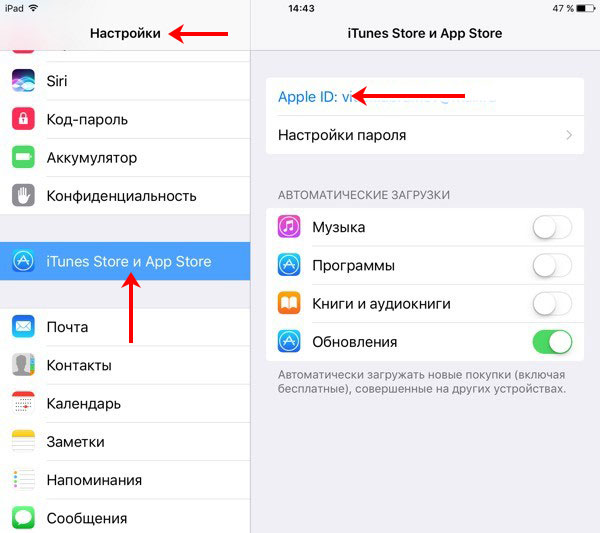
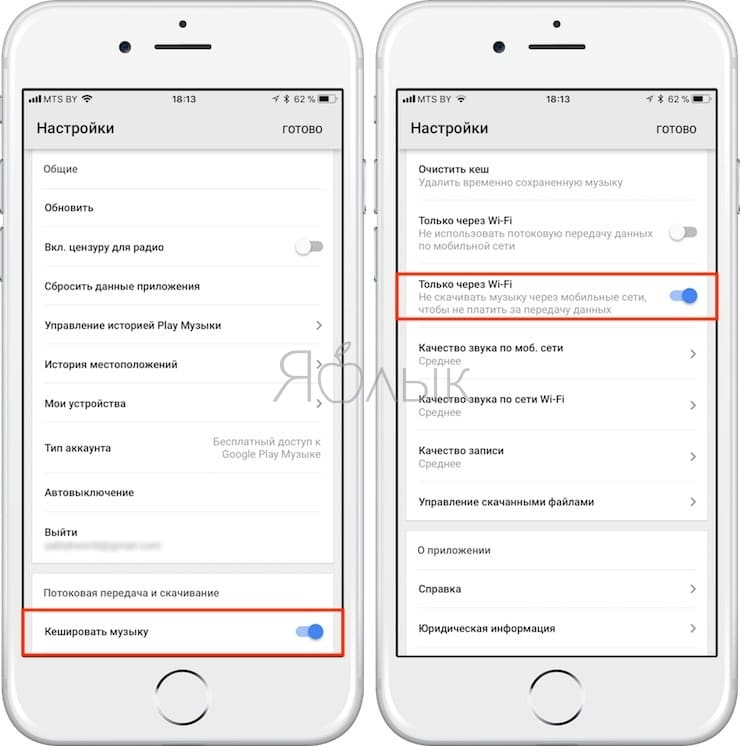 Как вы знаете, наше приложение находится в их магазине App Store, и у них довольно строгие правила в отношении общедоступного контента, защищенного авторскими правами. Жалобы, которые они получают от правообладателей, передаются нам, поэтому здесь у нас нет другого выбора, кроме как подчиниться и заблокировать вашего бота.
Как вы знаете, наше приложение находится в их магазине App Store, и у них довольно строгие правила в отношении общедоступного контента, защищенного авторскими правами. Жалобы, которые они получают от правообладателей, передаются нам, поэтому здесь у нас нет другого выбора, кроме как подчиниться и заблокировать вашего бота.